Bonjour, dans ce tuto vidéo nous allons voir comment procéder à la création d’un client dans Openflex.
Cette action sera possible si vous avez les modules Vente & CRM, Achat & Stock et Compta & Finance du logiciel Openflex.
Les modules nécessaires pour la création d’un client dans Openflex
Commençons par le module Vente & CRM, un module qui vous aidera dans la gestion de vos factures professionnelles. Il améliorera votre quotidien grâce à un système adapté à vos besoins spécifiques. Son atout principal est qu’il permet de garantir l’objectif de toute entreprise : « générer du chiffre d’affaire ».
Ensuite, il y a le module Achat & Stock dont les fonctionnalités incontournables vous permettront de maintenir vos achats et vos stocks en ordre. Que vous gériez un stock interne ou un réseau de magasins, gardez votre activité sous contrôle, à l’abri des ruptures de stock et des blocages inutiles de trésorerie avec ce module Openflex.
Enfin, pour la gestion de votre comptabilité, et de vos caisses, optez pour le module Compta & Finance. Conçu aussi bien pour les experts-comptables que pour les non spécialistes, ce module vous aidera à suivre de près la santé financière de votre entreprise.
Création d’un client dans Openflex
Pour la création d’un client dans Openflex, allez dans la rubrique « tiers », celle qui se trouve en haut de l’écran. Puis dans le menu « tiers », qui se trouve à gauche de l’écran, cliquez sur l’onglet « nouveau client ».
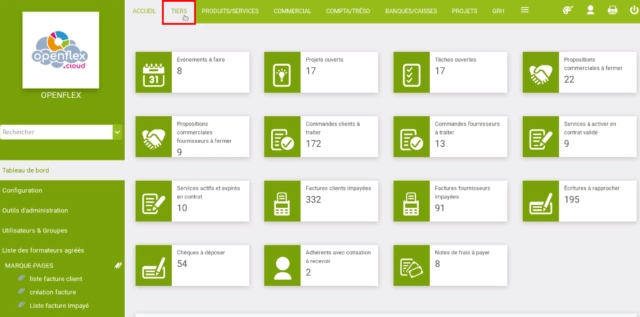
Voici les éléments obligatoires pour la création de client : marquez si c’est un individu privé ou une société, saisissez ensuite le nom du client et choisissez entre « prospect/client » et « client ». Il est à noter que le code client sera automatiquement rempli dans la configuration.
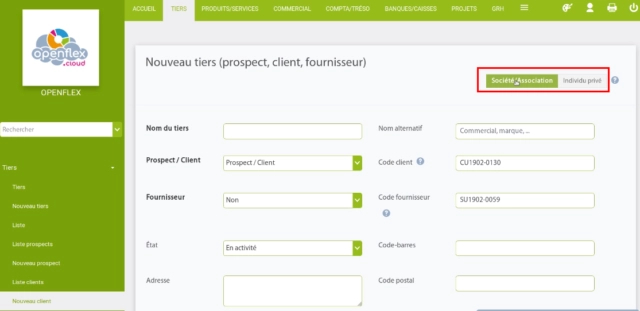
Si vous avez le module Achat & Stock, vous aurez le choix « fournisseur » où vous choisirez entre « oui » ou « non » si c’est aussi un fournisseur ou pas.
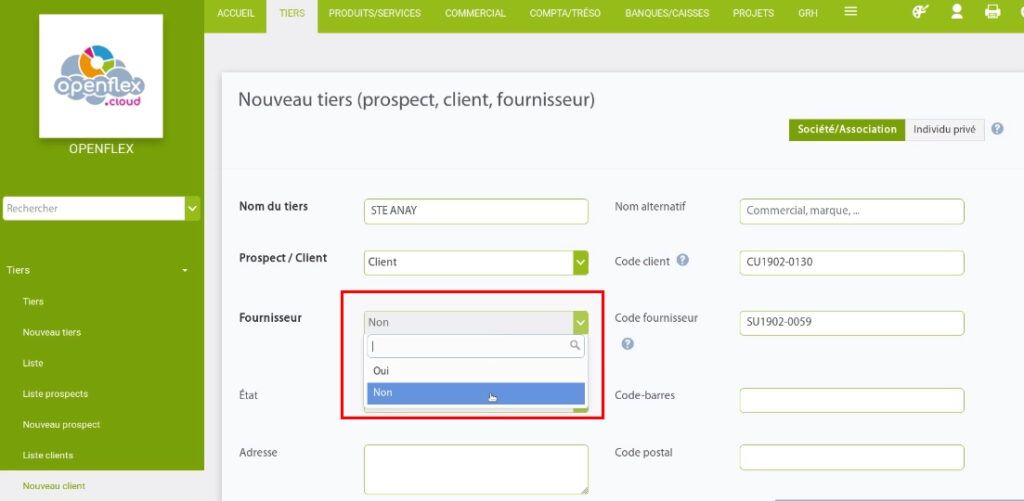
Vous pouvez remplir les autres informations si vous les possédez. Tels que son adresse, son téléphone, son email, et ses coordonnées fiscales. Vous pouvez également sélectionner la ou les catégories du client sur les champs correspondants.
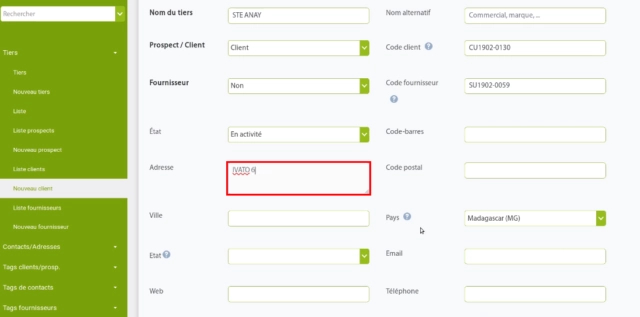
Pour enregistrer le client, cliquez sur « créer tiers ».
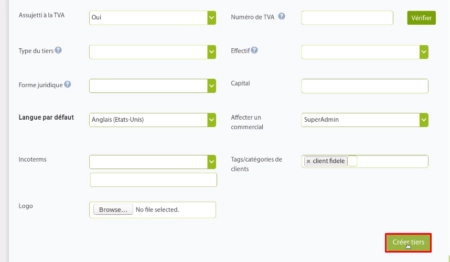
Et voilà, votre client est enregistré. Nous vous retrouvons bientôt pour de nouveaux tutos.